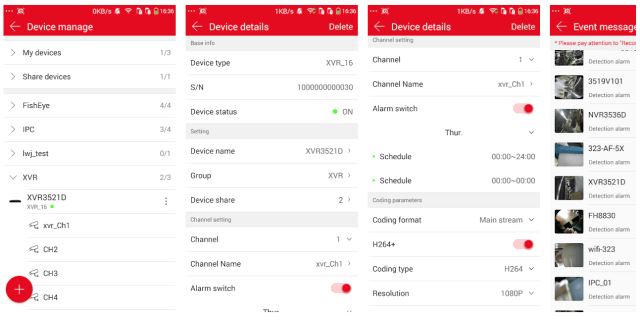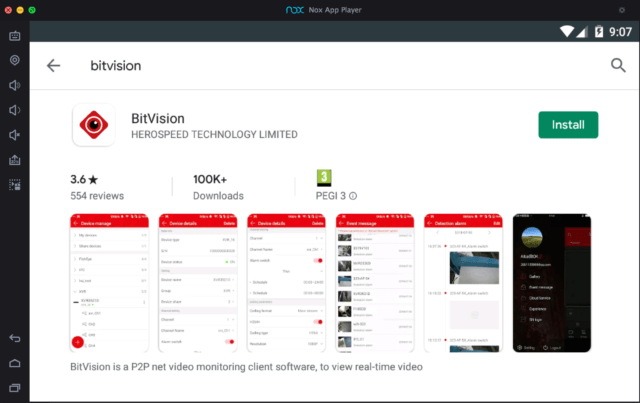Приложение Zintronic Bitvision
Добавление камеры в приложение Bitvision
Добавление камеры с серийным номером
- Создайте учетную запись (ВАЖНО: ЭЛЕКТРОННАЯ ПОЧТА, КОТОРАЯ ПРИ РЕГИСТРАЦИИ АККАУНТА ДОЛЖНА БЫТЬ ОТ GMAIL INBOX ДЛЯ EXAMPLE: XYZ@GMAIL.COM)
- Войдите в только что созданную учетную запись.
- Перейти в главное меню приложения.
- Нажмите на иконку с тремя линиями в верхнем левом углу (как отмечено на картинке выше).
- Нажмите «Управление устройством» из списка.
- Нажмите значок с изображением белого плюса, обведенного красным фоном, в правом нижнем углу.
- Выберите опцию «Добавить серийный номер».
- После выбора этой опции вы будете перенаправлены на камеру телефона для сканирования SN из QR-кода, размещенного на наклейке камеры (вы также можете написать его вручную, если хотите, после нажатия опции в правом верхнем углу экрана) ). На изображении ниже показаны как упомянутая наклейка, так и QR-код.
- Затем заполните параметры, которые вас просят, они идут следующим образом:
- SN: (уже заполнен путем сканирования QR-кода).
- Имя: ваше собственное имя камеры (вы можете выбрать его самостоятельно).
- Логин: вход в камеру (по умолчанию ‘admin’).
- Пароль: пароль камеры (по умолчанию «admin»).
- Код капчи: код с наклейки камеры.
- Группа: выберите «мои устройства».
На рисунке ниже показаны правильно заполненные параметры.
- После заполнения параметров выберите опцию «добавить устройство».
- Если камера была успешно добавлена, она будет отображаться с зеленой точкой, указывающей, что она подключена к сети.
Добавление камеры в прямой эфир view
- Чтобы добавить камеру в прямой эфир view, в главном меню нажмите на плюс на пустом экране и выберите свою камеру, готово!
Служба поддержки игроков
ул. JK Branickiego 31A 15-085 Белосток

biuro@zintronic.pl
Документы / Ресурсы
BitVision — приложение для видеонаблюдения. Инструкция. Скачать
BitVision — приложение для видеонаблюдения. Инструкция. Скачать
BitVision — это простое в использовании профессиональное программное обеспечение для видеонаблюдения с помощью сетевых P2P камер.
Приложение предназначено для просмотра видеоизображений в реальном времени на мобильных устройствах и захвата изображений из видеопотока.
Скачать приложение с Google Play можно здесь, с App Store — здесь.
Ниже представлена инструкция по работе с программой. Ее можно листать с помощью колесика мыши.
Если инструкция не отображается, перезагрузите страницу сайта или кликните по ссылке в конце статьи.
BitVision App User Manual Ru
Похожие записи
BITVISION бесплатное приложение для просмотра камер
- Интуитивно понятный интерфейм на русском языке
- Онлайн просмотр камер в режиме реального времени
- Варианты отображения камер — 1/4/9/16 камер
- Удаленное воспроизведение записей с камер
- Онлайн запись с камеры на телефон
- Онлайн запись на телефон
- Сохранение фотографий записи на телефоне
- Варианты подключения к камерам — по серийному номеру, по IP, через DDNS
- Поддержка передачи звука
- Поддержка передачи голоса с телефона
- Поддержка PTZ поворотных камер
- Удаленная настройка конфигурации IP устройства
- Поддержка работы с основным и дополнительными потоками;
- Поиск записей по дате и временной шкале
- Поддержка панорамных камер Fish-eye
- Панорамирование касанием экрана
- Различные режимы отображения Fish-eye камер
- Формирование групп устройств
- Поддержка внешних облачных систем хранения
- Демонстрация нескольких моделей камер, работающих онлайн
- Сброс пароля
Показать все характеристики
Получите прямую трансляцию с нескольких камер с приложением BitVision HD!
Что для вас значит безопасность? Насколько я знаю, это много значит. Не только для вас, но и для всех. Безопасность – главная забота каждого человека, будь то его дом, социальная сеть или другие важные вещи. И чтобы сохранить все эти активы в нашей жизни в безопасности, мы применяем различные методы и методы.
Если мы посмотрим на безопасность нашего дома, на рынке появятся различные камеры. Вы можете получить эти устройства и контролировать свой дом. Но если вы хотите устройство с уникальным функционалом, вы должны проверить ПО BitVision HD для камер, Это классное приложение может быть легко установлено на вашем телефоне, и вы можете получить прямую трансляцию всего, что происходит в вашем доме прямо на вашем телефоне.
Здесь, в этой статье, мы рассмотрим различные функции приложения и его использование.
BitVision HD Camera App – это приложение для видеонаблюдения «точка-точка», которое можно использовать для удаленного мониторинга нескольких камер в разных местах. Самое лучшее в этом приложении для одноранговой камеры – это то, что вы можете отслеживать события в вашем доме или офисе из любого места и в любое время.
Есть много других функций и преимуществ использования приложения, таких как:
Быстрое подключение
Это одна из лучших функций приложения HD-камеры BitVision. Вы можете легко добавить свое устройство камеры в приложение, просто отсканировав QR-код. Теперь больше нет проблем сопряжения вашего устройства с камерой путем ввода кода и ожидания в течение длительного времени. Просто сканируйте, и вы готовы к работе. Если вы не хотите использовать функцию QR-кода, приложение также предлагает вам подключиться с помощью серийного номера устройства.
Несколько устройств
Это также отличная особенность приложения BitVision, которое позволяет подключать и контролировать несколько устройств одновременно. В приложении вы можете увидеть все названия устройств. Наряду с этим, он также показывает тип подключенного устройства, как NVR, камера «рыбий глаз», IPC и т. Д.
Мониторинг в реальном времени
С приложением BitVision, подключенным к камере, вы можете легко получить доступ к прямой трансляции с подключенных камер через офис или дома. Теперь, даже если вы не дома, вы можете легко контролировать то, что ваши дети делают дома. Вы также можете проверить, работают ли сотрудники вашего офиса или просто развлекаются.
безопасность
Когда приложение находится на вашем телефоне, вам может не нравиться, когда кто-то смотрит на ваш телефон. И пароли могут быть не такими надежными. Поэтому, чтобы избежать каких-либо нарушений безопасности в приложении, вы можете установить жестовый пароль для приложения. Теперь ваше приложение будет защищено от посторонних глаз.
Равно равно
Лучшее в одноранговой сети – это отсутствие центрального сервера для сети такого типа. Вся информация распределяется между напрямую подключенными узлами. Наряду с этим, приложение также имеет шифрование базы данных и XML-шифрование для достижения совместимости версий. Эти функции делают ваши данные более безопасными, а также блокируют жесты на вашем телефоне.
Что пользователи думают о приложении?
Что ж, если мы посмотрим на отзывы пользователей о приложении, приложение имеет сбалансированные отзывы. Некоторым людям нравится приложение, и оно также опубликовало негативные отзывы. Их не много, но проблемы, которые они решают, должны быть решены. Одним из распространенных отзывов о приложении является то, что оно не работает так же на некоторых устройствах Android. Я надеюсь, что создатели приложения BitVision проделали большую работу по устранению проблемы.
Как получить BitVision для ПК?
Совершенно понятно, что вам нужно приложение для вашего ПК. Смотреть на маленький экран телефона неприятно. Поэтому, если вы хотите избавиться от этой неприятности, установите эмулятор Android на свой ПК.
Эмулятор Android – это программное обеспечение, которое используется для запуска приложений Android на вашем компьютере. Если вы будете искать его в Интернете, вы найдете много из них. Но вот те, которые будут лучшими для вас.
Чтобы установить эти эмуляторы, загрузите установочный пакет по ссылкам, указанным выше. Откройте установщик пакета и следуйте инструкциям на экране для установки эмулятора. Дайте эмулятору хотя бы 10-15 минут, чтобы все было готово к работе.
Опубликуйте установку эмулятора, следуйте приведенным ниже инструкциям для установки приложения BitVision:
- Включите эмулятор Android.
- Найдите приложение Play Store в окне эмулятора Android.
- Откройте приложение Play Store и войдите в свою учетную запись Google. Если у вас нет учетной записи Google, создайте ее, как требуется.
- Найдите приложение BitVision HD camera в строке поиска.
- Найдите правильное приложение и установите его.
- Теперь вы можете получить доступ к прямой трансляции со всех камер в офисе или дома прямо в руке.
Последние слова
В двух словах, можно сказать, что приложение получило сбалансированные отзывы от пользователей. Наряду с этим, есть несколько функций, которые делают приложение достойным внимания. Одними из основных из них являются функция подключения для сканирования QR-кода, P2P-сети и возможность подключения нескольких устройств. Все эти приложения делают его идеальным вариантом для вас с точки зрения безопасности. Надеюсь, эта статья послужит вам хорошо.
Bitvision – сервис нового поколения, который позволяет очень быстро и просто организовывать систему видеонаблюдения. Особенность приложения заключается в том, что оно не требует от пользователя особенных навыков. Скачать Bitvision на ПК и начать работу с ним может совершенно любой человек! Программа работает при помощи технологии p2p, камера может быть установлена в доме, на даче, в магазине и множестве других мест. Также вы сможете просматривать полученные трансляции в режиме реального времени. Это позволит быть более спокойным за сохранность выбранного вами объекта!
О приложении
В сфере видеонаблюдения очень важными факторами являются простота использования и качество картинки. В случае с Битвижн вы сможете на компьютере рассмотреть любые детали, ведь серверы обеспечивают качественное видео. Настроить сеть также не составить труда для самого обычного человека. Достаточно просто установить камеры, подключить их и указать номера в приложении. При первом запуске программа проводит короткое обучение, чтобы упростить данный процесс.
Сервис быстро набрал популярность, на сегодня он является одним из лучших представителей своей сферы.
Стоит отметить, что в последнее время пользователи все сильнее начали интересовать данной тематикой. Еще двадцать лет назад подобное казалось невозможным, но сегодня любой желающий может установить систему видеонаблюдения у себя в подъезде, дома, на даче или в производственном помещении. Достаточно купить подходящие камеры с хорошим качеством и выбрать один из сервисов в формате мобильного приложения.
В случае с Bitvision вы получаете массу преимуществ уже на старте. Процесс настройки выполняется очень просто, по его завершении вы сможете быстро переключаться между камерами и наблюдать за тем, что происходит на защищаемом объекте. При этом есть и архив трансляций, чтобы перемотать время назад и посмотреть, что было раньше.
Настоящим бичом подобных сервисов является расплывание картинки на пиксели. Проблема тут заключается в качестве интернет-соединения и быстродействии сервера. Имейте в виду, что если камера подключена через мобильный интернет, связь может оказаться нестабильной, что и приведет к снижению качества. С использованием Wi-Fi ситуация будет гораздо лучше – естественно, если до роутера интернет идет по кабелю. Ну а для просмотра видео удобно скачать Bitvision на компьютер.
Дополнительные особенности на ПК
Сервис не зря набрал популярность в своей сфере. У него есть ряд важных преимуществ, делающих пользовательский опыт более приемлемым:
- Приложение по умолчанию поддерживает большую часть видеокамер и регистраторов, вам не придется долго дополнительно что-либо настраивать, достаточно подключить камеру к вашей сети – и все.
- Журнал событий позволит вам отсматривать разные трансляции и погружаться в историю произошедших событий.
- Доступно бесплатно облачное хранилище, куда вы можете загружать свои данные – например, важные трансляции.
- Также администратор может добавлять дополнительных пользователей. Доступна настройка прав: кто-то сможет управлять сетью полностью, кто-то – получить лишь права на просмотр. Все это зависит от ваших решений.
- Поддержка нескольких десятков каналов аудио и видео для всех видов IP-камер.
- Удобная настройка уведомлений о заранее указанных вами событиях. Благодаря этому вы точно ничего не пропустите и всегда будете в курсе дела.
- Приложение позволяет управлять поворотом камеры, если само устройство поддерживает данную функцию.
- Доступна запись видео на ваш ПК с указанием конкретных устройств для этого. Создавайте архив лишь из нужных записей.
- Встроенный в приложение плеер позволяет удобно просматривать видеозаписи без подтормаживаний и лагов.
Достоинства программы
- простой и удобный интерфейс, понятный каждому;
- полная русская локализация;
- просмотр видео в реальном времени;
- доступность просмотра сразу с нескольких камер в одном окне;
- бесплатное облачное хранилище;
- архив видеозаписей;
- простота настройки;
- поддержка всех видов современных камер и видеорегистраторов;
- несколько способов подключения камеры;
- простая система поиска по архивам записей.
Установка Bitvision на компьютер
Приложение создано для мобильных устройств, но это не означает, что надо ограничиваться лишь ими. Совсем наоборот – сейчас активно развиваются программы для запуска на компьютере мобильных приложений. Речь идет об андроид-эмуляторах. Одним из наиболее популярных тут является эмулятор LDplayer. Скачать его можно совершенно бесплатно, используя ссылку ниже.
Процесс установки не займет много времени. Вам достаточно просто запустить скачанный файл и следовать инструкциям помощника. В итоге приложение установится, ярлык появится на рабочем столе вашего ПК или ноутбука.
Далее действуйте следующим образом:
Вся процедура выполняется ровно так же, как и на любом смартфоне, и не занимает много времени.
Помощь
Похожие приложения
- Icsee – один из наиболее популярных представителей сферы.
- Droidcam – простая и удобная программа.
- XMEye – это приложение хорошо знакомо тем, кто думал об установке системы видеонаблюдения.
Видео-инструкция
Итоговое мнение
Вполне неплохое и главное – бесплатное приложение, которое поможет вам быстро и просто настроить свой наблюдательный центр. Например, можно скачать Bitvision на ПК – это серьезно упростит все дело!